Win10创意者更新补丁后一直卡在登录界面怎么办?
时间:2017-05-16 10:59:45 作者: 点击:次
Win10创意者更新补丁后一直卡在登录界面怎么办?继Win10创意者更新发布之后,很多用户都使用上了Win10创意者更新系统,问题也是层出不穷。最近有很多用户反馈,Win10创意者更新补丁后会出现无法登录系统的情况,一直卡在登录界面,这该如何是好呢?目前微软还没给出具体的解决方案,下面小编给大家带来两个临时解决方案。
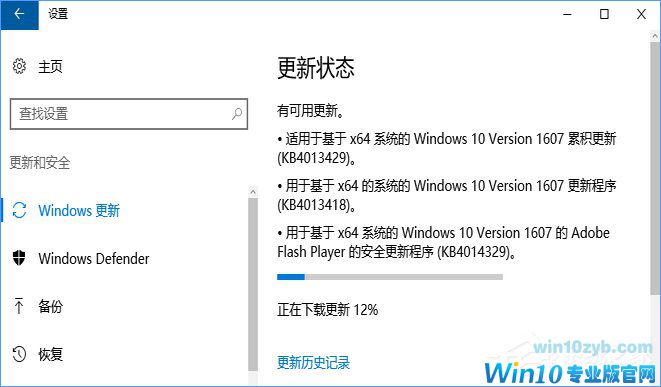
问题概述:
在登录界面输入密码或PIN码后用于指示的小圆圈转两圈就会停止,然后卡在登录界面无法操作。
这种情况下可能必须强制关机再开机然后重新登录,但遇到问题的这部分用户里还有小部分重启后依然如故,下面小编给大家带来了临时解决方案。
Win10创意者更新补丁后一直卡在登录界面怎么办?
临时解决方案一:(适用于已经开启系统还原功能的用户)
1、此问题通常情况下强制关机后二次开机可以顺利登陆,登录后请使用还原点将系统还原到更新前的状态。
2、用还原点还原系统不会影响现有的文件,操作方法:如何在Win10中开启使用系统自动还原功能
3、能够顺利进入 Win10 系统的话请转到控制面板恢复开始系统还原选择还原点还原即可;
4、若无法顺利进入系统请在登录界面按住Shift键再点击电源重启按钮,系统进入高级启动也可进行还原;
5、对于已经配置了系统还原的用户来说,安装软件和安装更新前系统均会自动创建还原点供异常进行恢复;
6、为了确保系统不再自动下载补丁,请点击这里下载WushowHide隐藏KB4013418和KB4013429补丁。
临时解决方案二:(安全模式删除补丁)
1、在登录界面按住Shift键点击电源的重启按钮并进入高级启动,然后在高级启动界面进入到安全模式中;
2、进入安全模式后请转到控制面板程序与功能已安装的更新中找到KB4013418和KB4013429补丁;
3、请点击这里下载Dism++工具存储到非系统盘备用,因为KB4013418可能无法通过控制面板卸载掉;
4、右键点击这两个补丁然后选择卸载掉补丁,卸载完成后重启应该就可以正常进入Win10系统中;
5、若无法卸载这两个补丁的话请打开Dism++工具点击控制面板更新管理已安装的更新中删除之。
上述便是Win10创意者更新补丁后一直卡在登录界面的临时解决办法,有遇到此类情况的伙伴,可以按照小编介绍的临时办法先解决一下,然后再等待微软发布具体的解决方案。
win10技巧 - 推荐
Win10专业版下载排行
 【Win10 装机版】秋叶系统32位下载 v2025
【Win10 装机版】秋叶系统32位下载 v2025
 深度技术 Windows10 22H2 64位 专业版 V2
深度技术 Windows10 22H2 64位 专业版 V2
 系统之家 Win10 32位专业版(免激活)v2025.1
系统之家 Win10 32位专业版(免激活)v2025.1
 系统之家 Win10 64位专业版(免激活)v2025.1
系统之家 Win10 64位专业版(免激活)v2025.1
 萝卜家园 Windows10 64位 优化精简版 V20
萝卜家园 Windows10 64位 优化精简版 V20
 雨林木风 Windows10 32位 官方专业版 V20
雨林木风 Windows10 32位 官方专业版 V20
 雨林木风 Windows10 22H2 64位 V2025.12(
雨林木风 Windows10 22H2 64位 V2025.12(
 【Win10 纯净版】秋叶系统32位下载 v2025
【Win10 纯净版】秋叶系统32位下载 v2025
 【Win10 纯净版】秋叶系统64位下载 v2025
【Win10 纯净版】秋叶系统64位下载 v2025
 【Win10 装机版】秋叶系统64位下载 v2025
【Win10 装机版】秋叶系统64位下载 v2025
Win10专业版最新系统下载
 雨林木风 Windows10 22H2 64位 V2025.12(
雨林木风 Windows10 22H2 64位 V2025.12(
 雨林木风 Windows10 32位 官方专业版 V20
雨林木风 Windows10 32位 官方专业版 V20
 萝卜家园 Windows10 64位 优化精简版 V20
萝卜家园 Windows10 64位 优化精简版 V20
 萝卜家园 Windows10 32位 优化精简版 V20
萝卜家园 Windows10 32位 优化精简版 V20
 番茄花园Windows 10 专业版64位下载 v202
番茄花园Windows 10 专业版64位下载 v202
 番茄花园Windows 10 专业版32位下载 v202
番茄花园Windows 10 专业版32位下载 v202
 系统之家 Win10 64位专业版(免激活)v2025.1
系统之家 Win10 64位专业版(免激活)v2025.1
 系统之家 Win10 32位专业版(免激活)v2025.1
系统之家 Win10 32位专业版(免激活)v2025.1
 深度技术 Windows10 22H2 64位 专业版 V2
深度技术 Windows10 22H2 64位 专业版 V2
 深度技术 Windows10 32位 专业版 V2025.1
深度技术 Windows10 32位 专业版 V2025.1
Copyright (C) Win10zyb.com, All Rights Reserved.
win10专业版官网 版权所有 cd456@qq.com 备案号:沪ICP备16006037号-1








